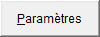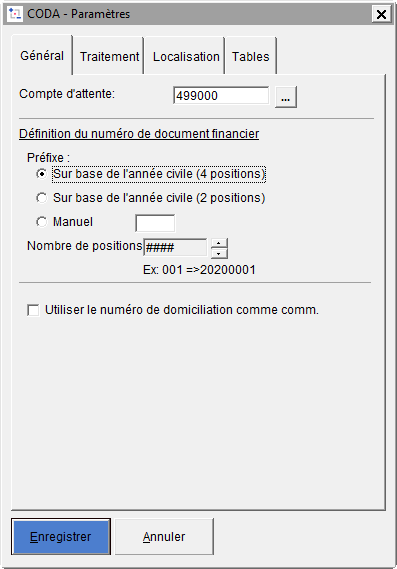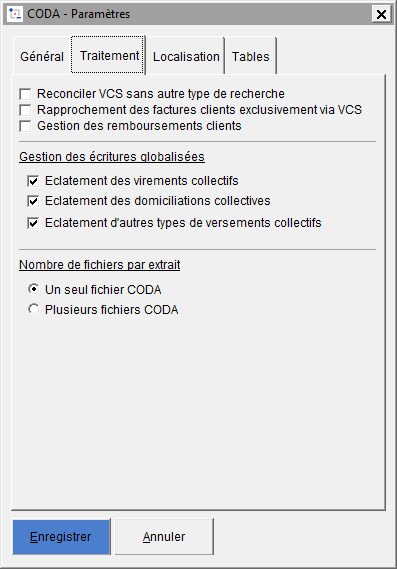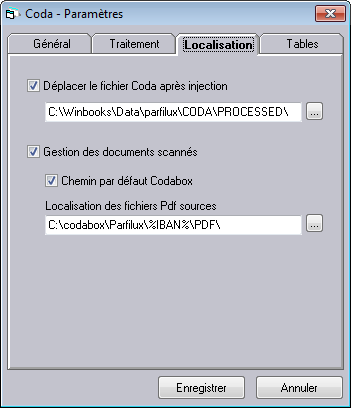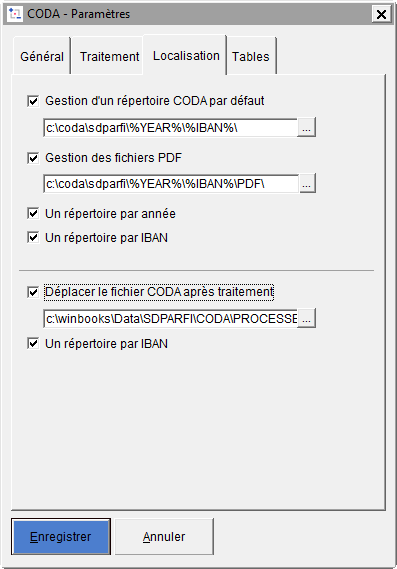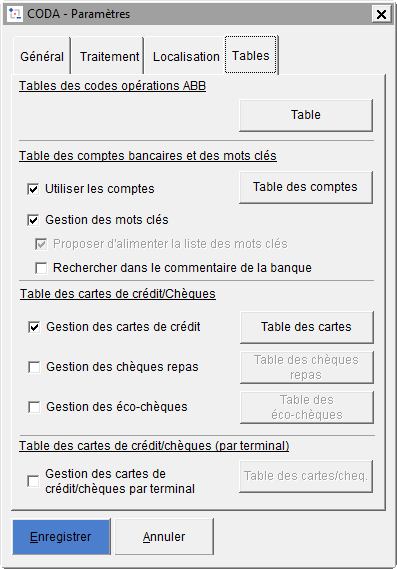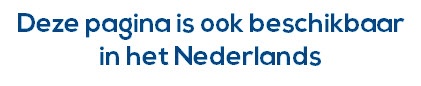Page History
Anchor
Choisissez le menu OPÉRATIONS BANQUES, l'option RÉCUPÉRATION DES FICHIERS CODA.
Cliquez sur pour pour définir les paramètres généraux de la récupération.
Onglet Général
Compte d'attente
Introduisez le numéro du compte d'attente sur lequel sont passées toutes les écritures que WinBooks n'aura pas pu réconcilier.
...
.
Définition du numéro de document financier (Nouvelle fonctionnalité disponible fin 2018)
Préfixe
Le préfixe du numéro de document financier peut être géré de 3 manières.
Soit sur base de 2 ou 4 positions de l'année civile, retrouvées suivant la date du fichier CODA, soit sur base d'un préfixe manuel.
Nombre de positions entre le préfixe et l'extrait
Indiquez la correspondance à utiliser entre le numéro de l'extrait bancaire présent dans le fichier CODA, et le numéro de la pièce correspondante dans le journal financier. Il s'agit souvent de le faire précéder du millésime, et de spécifier le nombre de positions. Par exemple, pour que l'extrait 27 soit comptabilisé dans la pièce 20100272019027, indiquez 2010 2019 suivi de 3 positions, ce qui vous permettra d'accueillir 999 extraits par an.
...
Lorsqu'un numéro de domiciliation est trouvé, il est repris en communication du paiement.
Onglet Traitement
Réconcilier VCS sans autre type de recherche.
Lorsqu'un numéro de VCS est trouvé dans le fichier CODA, Winbooks effectue la recherche de ce numéro de VCS dans la zone prévue à cet effet lors de l'encodage des factures de ventes et d'achats.
Si l'option est cochée, lorsque le numéro de VCS est trouvé, WinBooks récupère le client ou le fournisseur associé. Dans le cas contraireSi le numéro de VCS n'est pas trouvé, WinBooks arrête sa recherche.
Si l'option n'est pas cochée, Winbooks , lorsque le numéro de VCS est trouvé, WinBooks récupère le client ou le fournisseur associé. Si le numéro de VCS n'est pas trouvé dans la base de données du dossier, WinBooks continue sa recherche en décomposant le contenu du numéro de VCS du CODA afin d'éventuellement trouver un numéro de document correspondant.
Cette option ne concerne que les communications qui comporte un numéro de VCS dans le fichier CODA.
Rapprochement des factures clients exclusivement via VCS
Cette option, vous permet, lorsqu'elle est cochée, d'effectuer le rapprochement avec les factures clients uniquement lorsque la communication comporte un numéro de VCS correct et existant.
Si la communication du client ne comporte pas un numéro de VCS dans le fichier CODA aucune recherche n'est effectuée.
Gestion des remboursement clients
Par défaut, les recherches sont effectuées en fonction du montant.
Si celui-ci est négatif, les fournisseurs sont prioritairement recherchés
Si celui-ci est positif, les clients sont prioritairement recherchés
Une modification a été apportée pour effectuer une seconde recherche (en changeant le type) (ex: si le compte n'est pas trouvé sur les fournisseurs, on recherche sur les clients)
Une option a été ajoutée afin d'éviter d'alourdir le traitement lorsque cette recherche n'est pas nécessaire.
Eclatement des virements collectifs
...
Lorsque le fichier CODA comprend des données issues d'une domiciliation collective clients, vous pouvez choisir soit d'imputer le total des domiciliations sur un seul compte soit d'éclater l'encaissement sur chacun des clients domiciliédomiciliés.
Eclatement d'autres types de versements collectifs
...
Comme pour les virements collectifs, dans les fichiers CODA, on peut retrouver le total des encaissements (par VCS, par exemple) ainsi que leur détail. Cette globalisation est effectuée par votre banque.
...
Par exemple : le premier mois de l'année, elles reçoivent 20 fichiers CODA portant le numéro d’extrait 1.
Si votre entreprise se trouve dans cette situation, cochez l’option : Plusieurs fichiers CODA.
...
WinBooks se charge d’attribuer un numéro séquentiel à chacun des fichiers injecté.
Voici la structure des numéros de pièce si vous avez choisi cette option :
Les deux premières positions sont réservées au millésime qui passe donc de 4 à 2 positions. Par exemple 13 19 pour l’année 20132019
Les six positions suivantes seront utilisées par WinBooks de la façon suivante :
...
Vous injectez deux fichiers CODA pour l’extrait de compte N°1
1er fichier CODA : 1300010119000101
2ème fichier CODA : 1300010219000102
Lors de la réception du premier CODA pour l’extrait 2, le numéro de pièce passera à 1300020119000201
| Warning |
|---|
Actuellement seul le solde de début du nouveau CODA par rapport au solde de fin du CODA précédent est contrôlé. |
...
| Excerpt |
|---|
Onglet Localisation |
...
Déplacer le fichier Coda après injection.
Lors de leur récupération à partir de la banque, Isabel ou CODABOX, les fichiers CODA sont placés dans un répertoire. Ce répertoire, à la longue, peut devenir assez conséquent et il est dès lors difficile de retrouver les fichiers CODA qui restent à exploiter.
En cochant cette case, vous pouvez dès lors renseigner le chemin du répertoire vers lequel le fichier CODA doit être déplacé.
| Info |
|---|
Cette zone est remplie par défaut avec le chemin du dossier comptable suivi de CODA\PROCESSED. |
Lors de l’injection de l’extrait compte CODA dans les financiers, le fichier CODA injecté sera déplacé dans ce répertoire. De manière à ce que dans le répertoire de réception ne se retrouve que les fichiers CODA qui doivent encore être traités.
(Cet écran a été revu dans la version disponible fin 2018)Gestion d'un répertoire CODA par défautLorsque vous activez le répertoire par défaut, celui-ci sera proposé lors de la recherche de vos fichiers CODA. Ce répertoire est également utilisé pour le calcul du tableau de bord fiduciaire et de l'automate. Si vous changez de répertoire lors de la visualisation ou de l'injection d'un fichier CODA, WinBooks vous propose de mettre cette zone à jour. Gestion des fichiers PDF |
...
Les fichiers CODA peuvent être accompagnés d'un PDF reprenant en clair l'ensemble des écritures de l'extrait de compte. Chaque PDF peut être attaché automatiquement aux écritures financières avec le programme Virtual Invoice de WinBooks |
...
. |
...
Indiquer dans cette zone, le chemin du répertoire dans lequel se trouvent les fichiers PDF. Lors de l’injection des fichiers CODA, les fichiers PDF retrouvés sont automatiquement liés à l’extrait de compte bancaire. |
|
Chemin par défaut CODABOX
Les fichiers Pdf fournis par CODABOX sont stockés dans des sous-répertoires distincts: un sous répertoire par compte bancaire.
Par exemple : Dans Q:\CODABOX\Alpha vous retrouvez un sous-répertoire par compte bancaire pour la société Alpha.
(Q:\CODABOX\Alpha\BE27999156163074 , Q:\CODABOX\Alpha\BE27999144172075 etc…)
Pour ne pas devoir renseigner la liste de tous les répertoires, introduisez le chemin du répertoire principal. C’est-à-dire : Q:\CODABOX\Alpha\ dans la zone Localisation des fichiers PDF sources
Cochez ensuite la case Chemin par défaut CODABOX. Les paramètres suivants %IBAN%\pdf sont ajoutés à la suite du répertoire. Vous avez donc : Q:\CODABOX\Alpha\%IBAN%\pdf
Lors de l'injection des fichiers CODA, WinBooks adapte le chemin de localisation des fichiers PDF et retrouve donc les fichiers PDF pour chaque compte bancaire.
Lorsque le paramétrage général est terminé, cliquez sur pour confirmer votre choix et revenir à la fenêtre de récupération des fichiers CODA.
Onglet Tables
Un répertoire par année / Un répertoire par IBAN
Dans certaines structures, le répertoire qui contient les fichiers CODA à traiter peut être subdivisé par année civile et/ou par compte IBAN.
Afin d'éviter de modifier le paramétrage chaque année ou à chaque traitement de compte IBAN, renseignez le début du nom du répertoire, par exemple CODA\DossierXXX.
Cliquez ensuite sur un répertoire par année et la variable %YEAR% est ajoutée au répertoire pour donner CODA\DossierXXX\%YEAR%\
Procédez de la même manière et cliquez sur un répertoire par IBAN , la variable %IBAN% est ajoutée au répertoire CODA\DossierXXX\%YEAR%\ %IBAN%\
Déplacer le fichier Coda après injection.
Lors de leur récupération à partir de la banque, Isabel ou CODABOX, les fichiers CODA sont placés dans un répertoire. Ce répertoire, à la longue, peut devenir assez conséquent et il est dès lors difficile de retrouver les fichiers CODA qui restent à exploiter.
En cochant cette case, vous pouvez dès lors renseigner le chemin du répertoire vers lequel le fichier CODA doit être déplacé.
| Info |
|---|
Cette zone est remplie par défaut avec le chemin du dossier comptable suivi de CODA\PROCESSED. |
Lors de l’injection de l’extrait compte CODA dans les financiers, le fichier CODA injecté sera déplacé dans ce répertoire, de manière à ce que dans le répertoire de réception ne se retrouvent que les fichiers CODA qui doivent encore être traités.
Un répertoire par IBAN
Lorsque vous demandez de déplacer le fichier CODA après son injection, celui-ci sera stocké dans un répertoire distinct qui ne contient que les fichiers CODA relatifs à un même compte banque.
Ainsi, les fichiers CODA ne seront plus stockés pêle-mêle au sein d'un même répertoire.
| Info |
|---|
Le sous-répertoire IBAN est créé automatiquement s'il n'existe pas. |
Onglet Tables
L'onglet Tables permet d'accéder à la table de concordance des codes opérations ABB, à la table de correspondance des comptes bancaires, la gestion des mots clés et à la gestion des cartes de crédit.#Haut de page et à la gestion des chèques repas et éco-chèques.
L'option Rechercher dans le commentaire de la banque permet d'affiner la recherche par mot clé dans le détail des communications fournies par la banque.
Lorsque le paramétrage général est terminé, cliquez sur pour confirmer votre choix et revenir à la fenêtre de récupération des fichiers CODA.